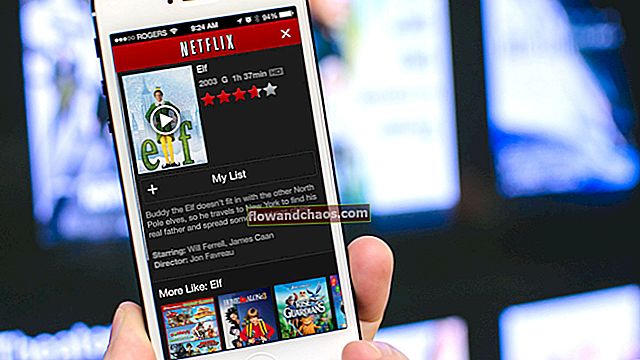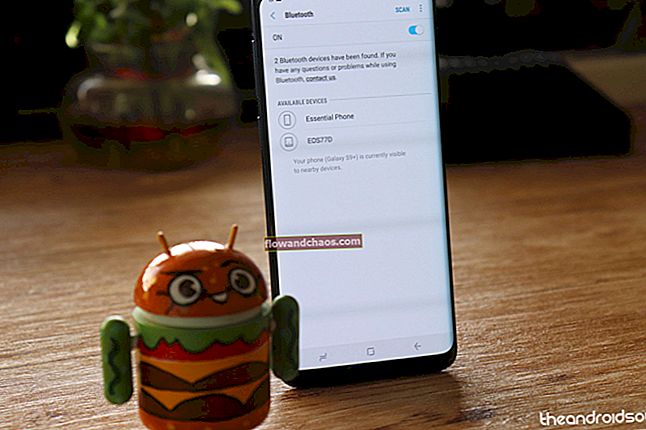Har du problemer med iPhone-batteridrænning lige nu? Uanset hvilken iOS-enhed du har, er det ikke sjovt, hvis du skal oplade dit batteri hver eneste time, fordi dit iPad- eller iPhone-batteri løber tørt hurtigt.
Du skal muligvis søge i strømkilden overalt, hvor du går for at genoplade din iPhone. Der er mange faktorer, der forårsager dette problem.
Læs også - Sådan iPhone 6, der ikke tændes
Der er mange ting, du kan gøre for at løse problemer med batteridrænning på iOS-enheder. Følg vores guide og prøv de løsninger, vi har angivet - batteriet på din iPhone eller iPad holder længere mellem opladningerne.
Se også: Sådan løses iPhone / iPad “Holder genstart” tilfældigt
Se også-iPhone wifi opretter ikke forbindelse
Fejlfinding for problemer med iPhone / iPad-batteridrænning
Enkel test til iPhone / iPad batteri
Før vi går videre, skal vi først teste batteriet ved at beregne batteriets brugstid og standbytid. Ved at udføre denne test ved du, at batteriet har et dræningsproblem eller ej. Brugstid er den samlede tid, iPhone har været brugt siden sidste fulde opladning. For eksempel når du foretager et telefonopkald, gennemsøger, kontrollerer e-mail, lytter til musik, eller når bestemte apps kører i baggrunden. Standbytid er den samlede tid, du har tændt for din iPhone siden den sidste fulde opladning. Det inkluderer brugstid og sovetid. Lad testen komme i gang.
- Gå til Indstillinger >> rul ned, indtil du finder Batteri, og tryk derefter på det.
- Rul ned til bunden på batteriskærmen, og du finder brug og standby-funktioner.
- Skriv begge ned på et papir.
- Sluk for din iPhone ved at trykke på tænd / sluk-knappen i et par sekunder, indtil skyderen til slukning vises, og stryg skyderen.
- Lad det være i 5 minutter, og tænd det igen ved at trykke på tænd / sluk-knappen, indtil du ser Apple-logoet.
- Gå til Indstillinger >> Batteri. Her skal du nedskrive og sammenligne brugen og standby-tiden før og efter du slukker for iPhone. Både brugs- og standby-tiderne skal øges i 1 minut. Hvis du ser, at det er mere end 1 minut, har du muligvis et problem med iPhone-batteridrænning. Du kan fortsætte med fejlfinding af din iPhone.

Sluk for Bluetooth
Prøv at afbryde parringstilbehør, såsom tredjepartshøjttalere, Apple Watch osv. Da dette tilbehør bruger Bluetooth-teknologi til at parre med iPhone, kan du bare slå Bluetooth-funktionen fra.
- Åbn kontrolcentret ved at stryge opad fra bunden af enhver skærm
- Tryk på Bluetooth-ikonet ved siden af WiFi-ikonet, og slå funktionen fra
- Når du har afbrudt alt Bluetooth-tilbehør nu, skal du se din iPhone-batteriadfærd.
Hvis batteriet fungerer normalt, er det godt. Det betyder, at batteriet på din iPhone stadig er ok. Alt hvad du skal gøre er at styre, hvordan du bruger Bluetooth-funktioner klogt - glem ikke at slå det fra, når du ikke bruger det. Eller prøv at finde lignende tilbehør, der er mere strømbesparende. Find ud af mere om tip og tricks til at forlænge din iPhone-batterilevetid i slutningen af denne artikel.

Deaktiver funktionerne til placeringstjenester og baggrundsapp-opdatering
Visse apps som f.eks.Facebook, WhatsApp, Skype, e-mail, bare for at nævne nogle få, bruger placeringstjenester til at finde din placering. Denne tjeneste bruger GPS, Bluetooth eller WiFi, som har brug for mere strøm. Desuden er den anden funktion, der ofte bruges af disse messaging- og sociale medieapps, baggrundsapp-opdatering. Denne funktion giver apps mulighed for at opdatere deres indhold i baggrunden. Det har også brug for en internetforbindelse og kan tømme batteriet. Vi skal kontrollere, hvordan batteriet fungerer, når vi deaktiverer begge funktioner.
Sådan deaktiveres funktionen Lokalitetstjenester
- Gå til Indstillinger >> Privatliv >> tryk på Placeringstjenester
- På skærmbilledet Placeringstjenester skal du trykke på den grønne knap ved siden af "Placeringstjenester" for at deaktivere den.

Sådan deaktiveres funktionen Opdatering af baggrundsapp
- Gå til Indstilling >> Generelt >> find og tryk på Baggrundsopdatering af app
- Tryk på den grønne knap ud for Opdatering af baggrundsapp.
Når du har deaktiveret disse funktioner, skal du nu se, hvordan batteriet opfører sig.

Tjek din internetforbindelse
Den dårlige internetforbindelse kan være en af faktorer, hvorfor du har et batteridrænsproblem. Når du åbner en bestemt app, der har brug for en internetforbindelse, fortsætter den med at søge og indlæse. Disse aktiviteter har altid brug for mere strøm, der kommer fra batteriet.
Prøv at bruge mobildata
- Hvis du ikke bruger mobildata, kan du springe dette trin over.
- Start Safari, og skriv "apple.com". Tryk derefter på Start
- Se, hvor hurtigt det går. Hvis Internettet på dine mobildata er hurtigt, tager det kun mindre end 5 sekunder. Ellers skal du slukke for mobildata og skifte til WiFi.
Tjek din WiFi
- Sørg for, at du har oprettet forbindelse til WiFi
- Start Safari-browseren, og skriv "apple.com". Tryk derefter på Start
- Igen skal du se, hvor hurtigt det åbner “apple.com”. Hvis det har brug for mere end 5 eller 10 sekunder for at vises helt, skal du prøve et andet WiFi-netværk og gentage trinene.
- Når du har fundet en hurtig internetforbindelse, skal du observere, hvordan batteriet fungerer.
Tjek batteriforbrug
Normalt indeholder hver softwareopdatering rettelser og nye funktioner. Det er tilfældet med iOS 9. Det har en fantastisk ny funktion, kaldet Battery Usage. Denne funktion giver dig mulighed for at vide, hvilke apps eller tjenester der bruger dit batteri. Hvad er meningen med funktionen? Du er i stand til at se, hvilke apps der spiser dit iPhone-batteri mest. Du kan opdatere appsne som det første trin, og hvis appen stadig opfører sig forkert, kan du fjerne den. Hvis du ikke har opdateret iOS på din iPhone, foreslår vi, at du gør det. Du kan få de fantastiske nye funktioner, og som et pluspunkt kan det også rette nogle fejl og fejl. Vigtigt at bemærke: læs kravene og vejledningen til at opdatere iOS sikkert på forhånd. Her er trinene til at kontrollere batteriforbrug på din iPhone:
- Gå til Indstillinger >> rul ned, find og tryk på Batteri
- Vent et par sekunder på batteribilledet, indtil funktionen Batteribrug er indlæst. Derefter finder du funktionen Batteribrug og nogle apps og tjenester.
- Tryk på "Sidste 7 dage" for at se den andel af batteriet, der er brugt af hver app i de sidste 7 dage.
- Tryk derefter på tidsskiltet for at se de detaljerede oplysninger om hver app.
- Nu er du i stand til at se de vigtige oplysninger
- På dette tidspunkt kan du beslutte at opdatere eller fjerne apps.
Opdater apps på din iPhone / iPad
Nogle gange skyldes batteriproblemerne ikke selve batteriet. I nogle tilfælde kan den forældede app oprette et problem. Så før du beslutter dig for at udskifte batteriet på din iPhone, skal du prøve at opdatere alle apps på din iPhone. Opdateringen indeholder altid fejlrettelser, som kan være årsagen til, at dit iPhone-batteri løber tørt hurtigt.
- Sørg for, at din iPhone har forbindelse til en stabil internetforbindelse
- Åbn nu App Store
- Hit sektionen Opdateringer i nederste højre hjørne af App Store-skærmen
- Tryk på Opdater alle i øverste højre hjørne for at opdatere alle apps
- Eller tryk på feltet Opdater ud for appnavnet for kun at opdatere en bestemt app
- Overhold batteriets opførsel. Hvis du stadig finder de samme problemer, kan du prøve det næste trin.

Fjern apps
Når du har tjekket, hvordan apps og tjenester opfører sig over for dit iPhone-batteri, kan du overveje at fjerne nogle apps, først og fremmest dem, der bruger masser af batterilevetid. Du kan altid downloade disse apps igen senere, hvis du finder ud af, at problemet med iPhone-batteridrænning ikke er forbundet med disse apps.
- Gå til din iPhone-startskærm
- Find og tryk på det appikon, som du vil slette, indtil det jiggler
- Tryk på "x" -tegnet
- Når den forsvinder fra startskærmen, skal du klikke på knappen Hjem en gang
- Overhold, hvordan batteriet opfører sig

Opdater iOS på din iPhone / iPad
Hvorfor opdatering af iOS kan løse problemer med iPhone-batteridrænning? Nogle fejl på den aktuelle iOS kan forårsage dette problem, og den nyeste iOS indeholder altid rettelserne. Her er trinene til opdatering af iOS:
- Sørg for, at batteriet på din iPhone eller iPad er fuldt opladet, eller oplad batteriet under opdateringsprocessen
- Sørg for, at du har mindst 1,5 GB gratis lagerplads. Du kan kontrollere din gratis lagerplads ved at gå til Indstillinger >> Generelt >> Om >> se i afsnittet Tilgængelig.
- Åbn Indstillinger >> Generelt >> Softwareopdatering
- Hvis softwareopdateringen er tilgængelig, skal du trykke på Installer nu.

Nulstil alle indstillinger
Nulstil alle indstillinger sletter alt rodet på din iOS-enhed ved at sætte det tilbage til fabriksindstillingerne. Disse indstillinger er inkluderet i startskærmens layout, sprog, tastatur, placering, privatliv osv.
- Gå til Indstillinger >> Generelt >> Nulstil >> Nulstil alle indstillinger
- Du bliver bedt om at indtaste adgangskoden
- Tryk på Nulstil alle indstillinger
- Din iPhone genstarter og nulstiller alle dens indstillinger

Gendan din iPhone som ny
Denne proces vil formatere alt på din iPhone / iPad. Da det tørrer alle ting - data, apps, indstillinger, OS, firmwaren osv. - skal du muligvis sikkerhedskopiere din iPhone på forhånd.
- Åbn iTunes-softwaren på din Mac / pc
- Tilslut din iPhone eller iPad til Mac / pc ved hjælp af et lynkabel
- Klik på Gendan under fanen Oversigt
- iTunes downloader først firmwaren
- Når processen er afsluttet, skal du konfigurere din enhed som ny.
- Se batteriets opførsel. Hvis denne metode ikke løser problemet, kan du prøve de næste løsninger.

Bed om udskiftning af batteriprogram
Apple har bekræftet, at nogle af dets iPhone 5-batterier har en anomali. For eksempel dræner iPhone 5-batteriet hurtigt og skal genoplades så ofte. Dette erstatningsprogram viser deres ansvar og engagement over for deres brugere. Hvis du står over for iPhone 5-batteriproblemer, er du muligvis berettiget til dette program. Apple udskifter dit iPhone 5-batteri gratis. For at opfylde kravene til dette program:
- Din iPhone 5 viser symptomerne ovenfor
- Sørg for, at dit iPhone-serienummer er berettiget til dette program. Du kan tjekke det her.
- Eller du kan besøge den nærmeste autoriserede Apple-udbyder, Apple Retail Store eller Apples tekniske support og spørge om batteriudskiftningsprogrammet.

Skift dit batteri til det nye
Hvis din iPhone stadig er dækket af en garanti, kan du kontakte Apple. Hvad hvis din garanti er udløbet, og du ikke er berettiget til programmet til udskiftning af batteri? Hvis udskiftning af batteri hos Apple-autoriseret serviceudbyder er uden for dit budget, er den anden mulighed Apple uautoriseret reparationsbutik. De har mere overkommelige priser til udskiftning af batteri. Du kan også prøve DIY for at skifte iPhone-batteri. Du kan få batteriet fra onlinebutikker til en overkommelig pris. Det anbefales dog ikke til dem, der ikke har erfaring med at gøre dette, fordi det er ret vanskeligt at åbne iPhone. At gå til værkstedet kan minimere risikoen.

Sådan repareres iPhone / iPad-batteridræn efter iOS-opdatering
Jeg fandt ud af, at mange brugere klagede over deres iPhone-batteri dør virkelig hurtigt efter iOS-opdatering. Hvis du er en af dem, kan du prøve disse løsninger.
Vent en dag
Hvis du lige har foretaget opdateringen, skal du give din iPhone en dag til at gå tilbage til normal. I løbet af denne periode skal du overholde, hvordan batteriet opfører sig. Hvis batteriet fortsætter med at dræne hurtigt dagen efter, skal du gå til næste metode.
Nedgradere iOS
Apple giver en chance for at nedgradere iOS, bare hvis brugere ikke kan lide opdateringen, eller hvis relaterede problemer vises. Du skal bemærke, at chancen tælles inden for 1-2 uger efter Apple frigiver denne nye opdatering, ikke fra det øjeblik du opdaterer den.
Vent til næste opdatering
Hvis du mistede en chance for at nedgradere iOS, venter indstillingen på den næste opdatering. Normalt, hvis Apple finder mange klager fra brugere vedrørende iOS-opdateringen, frigiver de snart den næste opdatering.
Tips og trick for at forlænge iPhone-batteriets levetid
1. Sluk for automatisk opdatering
- Gå til Indstillinger >> iTunes & App Store
- Find opdateringer i afsnittet Automatiske downloads
- Hvis du ser, at knappen ud for Opdatering er grøn, skal du trykke for at slå den fra.
2. Reducer skærmens lysstyrke
- Åbn Indstillinger >> Skærm og lysstyrke
- Reducer lysstyrken ved at flytte skyderen til et niveau så lavt, at du stadig kan føle dig godt tilpas.
3. Slå Take App-forslag fra
- Gå til Indstillinger >> Generelt >> Handoff & Foreslåede apps
- Skub knappen Mine apps og App Store for at slå den fra.
4. Stop bevægelse og animationer
- Indstillinger >> Generelt >> Tilgængelighed >> Reducer bevægelse
- Tryk på knappen til grøn / Til
5. Sluk WiFi, når du ikke bruger det
- Gå til Indstillinger >> WiFi, tryk på den grønne knap ved siden af den en gang for at deaktivere den.
6. Administrer placeringstjenester
- Åbn Indstillinger >> Privatliv >> Placeringstjenester >> Systemtjenester
- Slå Diagnostics & Usage, Location-Based iAds, Popular Near Me og Setting Time Zone på skærmen System Services til.
7. Sluk Bluetooth, hvis du ikke bruger det
- Åbn Kontrolcenter ved at stryge op fra enhver skærm på din iPhone
- Tryk på Bluetooth-ikonet for at slå det fra.
8. Sluk for Data Push
- Gå til Indstillinger >> Mail, kontakter, kalender >> Hent nye data >> Tryk, tryk en gang på den grønne knap for at slå den fra
9. Hent e-mail mindre ofte
- Åbn Indstillinger >> Mail, Kontakter, Kalender >> Hent nye data. Her skal du rulle ned på skærmen, indtil du finder afsnittet Hent.
- Vælg din præference. Jo længere tid du vælger, jo længere bliver batteriets levetid.
10. Sluk for AirDrop, hvis du ikke bruger det
- Stryg opad fra bunden af enhver skærm for at åbne Kontrolcenter >> AirDrop, sluk for den
11. Deaktiver Upload automatisk fotos til iCloud
- Gå til Indstillinger >> Fotos & kamera >> Min fotostream, tryk på den grønne knap for at slå den fra
12. Tænd for flytilstand, når dit cellulære signal er dårligt
- Stryg opad fra bunden af enhver skærm for at få adgang til Kontrolcenter
- Når det åbnes, skal du trykke på flytegnet
Kontroller batteriets tilstand
Der er nogle apps, der hjælper dig med at kontrollere batteriets tilstand. En af dem er batterilevetid. Du kan downloade det i App Store. Denne app giver oplysninger relateret til batterikapaciteten, og den er nem at bruge.
Fjern sagen
Sagen til din iPhone 6s Plus kan forårsage et overophedningsproblem, der kan påvirke batteriets ydeevne. Fjern sagen og se om det vil gøre nogen forskel.
iPhone batteri indikator fast?
Et spørgsmål fra forummet: ”Jeg har et problem, hvor når jeg genstarter min iPhone 6s, forbliver batteriet på 1%, selvom enheden skulle have meget mere strøm. Efter et par strømcyklusser indhenter det til sidst, hvor det skal være (Generelt 70-90%). Har du nogen tanker om, hvordan du løser det? ”
Løsning nr.1: Dato og tid
Det bedste sted at starte er at navigere til Indstillinger> Dato og tid og sørge for, at indstillingen "Indstil automatisk" er aktiveret.
Løsning nr.2: Batteriprocent fra / til
Hvis den forrige løsning ikke fungerede, skal du gå til Indstillinger> Generelt> Brug, slå batteriprocent fra og derefter tænde den igen.
Løsning nr.3: Lad batteriet tømme
Dette kan også hjælpe. Lad blot batteriet tømme helt, indtil telefonen slukkes. Oplad det, og tænd det, når det er opladet. Forhåbentlig vil problemet med indikatoren ikke være der.
Problemer med batterilevetid på iPhone SE?
Læs den fulde vejledning til batteriets levetid på iPhone her.
Løsning nr. 1: Aktiver tilstanden Lav strøm
Lav strømtilstand er en funktion designet til at hjælpe dig med at spare batteriforbrug. Du kan aktivere denne funktion ved at gå til Indstillinger >> Batteri. Her kan du aktivere Low Power Mode, og derefter bliver batteriikonet gult.
Tips til at spare iPhone SE batteriforbrug
Du kan spare batterilevetiden på din iPhone SE ved at følge disse nyttige tip:
- Sænk skærmens lysstyrke
- Sluk Wi-Fi, når du ikke bruger det
- Indstil Auto-Lock til 1 minut
- Brug hovedtelefoner i stedet for højttaleren, når du lytter til lyd eller musik
- Sluk Bluetooth, når det ikke bruges
- Sluk for eventuelle ekstra lyde
Hvad skal jeg gøre, hvis din iPhone ikke oplades eller tændes?
iPhone tændes ikke - Læs mere
Must-Know: Afslutning af apps sparer ikke batterilevetid
Måske har du hørt mange mennesker fortsætte med at fortælle dig, at det kan spare batterilevetid at afslutte apps i multitasking. Dette er den nemme måde at afslutte apps på. Du kan bare klikke på knappen Hjem to gange og stryge appsne op ad gangen.
Dette er dog det forkerte forslag. Faktisk kan afslutning af apps få dit iPhone-batteri til at løbe hurtigere. Når du lukker appen, tager det længere tid at åbne, når du vil bruge den igen. Det fordi din iPhone skal indlæse alle tingene fra appen fra starten.
Faktisk, hvis du har deaktiveret funktionen Opdatering af baggrundsapp, kører appen ikke i baggrunden. IOS fryser dem, når du forlod appen, undtagen hvis du spiller musik, bruger Location Services, kontrollerer for de indgående VOIP-opkald som Skype osv.
For et par måneder siden bekræftede Apples software SVP, Craig Federighi, at selv Tim Cook ikke afslutter apps i multitasking-menuen ofte, og det forbedrer ikke batteriets levetid.
Alle ovenstående løsninger findes effektive til at rette iPad / iPhone-batteridræn på iPhone 4, iPhone 4s, iPhone 5, iPhone 5s, iPhone 6, iPhone 6 Plus, iPhone 6s, iPhone 6s Plus, iPhone SE, iPhone 7, iPhone 7 Plus, iPad, iPad Mini, iPad Air og iPad Pro.
Hvis der stadig opstår problemer med batteriets afløb på iPhone, anbefaler vi, at du kontakter Genius Bar eller den nærmeste Apple-autoriserede serviceudbyder.
Referencer:
Reparation af iPhone - batteri og strøm - Apple
Batteripakker til iPhone - Mac world
Udskiftning af iPhone 5-batteri - iFixit